Cách sắp xếp lời nhắc trên iPhone theo tag
iOS 15 hỗ trợ thêm tag cho lời nhắc để người dùng dễ tìm kiếm hơn. Dưới đây là cách làm lời nhắc trên iPhone kèm theo tag.

Reminders là ứng dụng có sẵn trên iPhone, giúp người dùng lập danh sách việc cần làm và sắp xếp chúng theo thứ tự ưu tiên. Dù Reminders đã là công cụ cải thiện hiệu suất công việc xuất sắc nhưng Apple vẫn cải tiến tính năng của nó bằng cách giới thiệu tag trong iOS 15.
Tag là gì?
Tag hay hashtag được sử dụng rộng rãi ở hầu hết nền tảng mạng xã hội. Chúng là các nhãn hay từ khóa đứng trước dấu #, cho phép bạn tìm thật nhanh bài viết và thảo luận về chủ đề nào đó.
Tag của Apple cũng tương tự như vậy. Chúng sắp xếp lời nhắc của bạn dựa theo từ khóa. Ví dụ, bạn có thể đặt lời nhắc học bài và thêm tag như #study hay #school.
Bạn cũng có thể dùng chúng trên lời nhắc hiện có để dễ dàng lọc hoặc tìm kiếm theo tag trên nhiều danh sách.
Cách thêm tag vào Apple Reminders
Tag sẽ không hoạt động trong Reminders trừ khi bạn đồng bộ ứng dụng với tài khoản iCloud. Để làm việc đó:
- Tới Settings, rồi chạm vào tên của bạn ở phía trên đầu của màn hình.
- Chạm iCloud, rồi bật nút công tắc cho Reminders.
- Sau khi mở app Reminders, bạn sẽ thấy nút Upgrade. Chạm vào nó, rồi chọn Upgrade now.
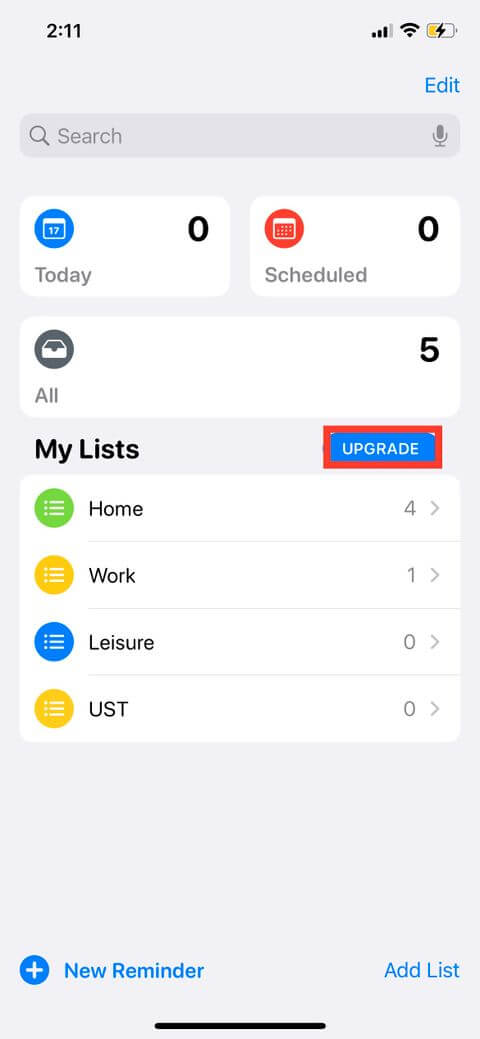
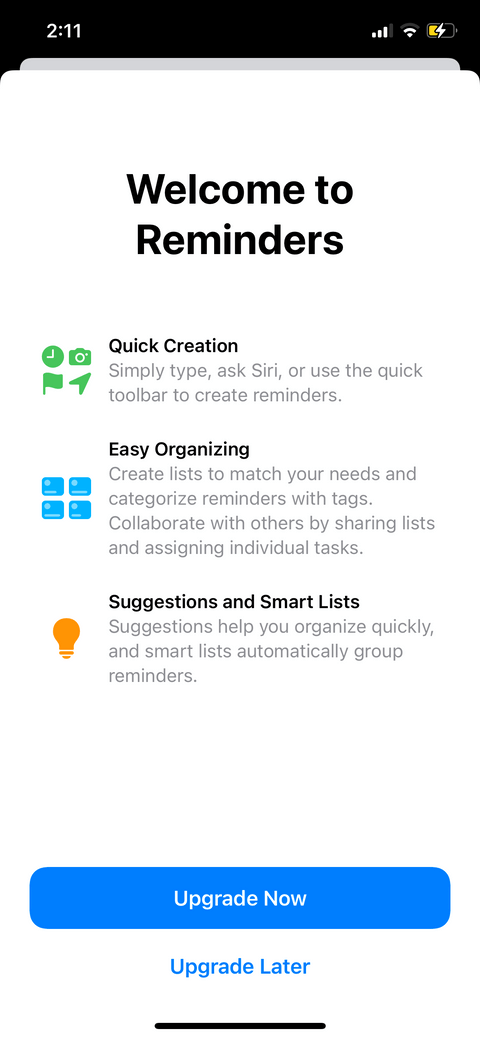
Một khi đã kích hoạt iCloud cho Reminders, giờ bạn có thể dùng tính năng này. Để thêm tag vào Reminders:
- Mở Reminders và đặt một lời nhắc mới trên iPhone bằng cách chạm New Reminder.
- Thêm tiêu đề cho lời nhắc.
- Chạm nút Tag (#) và gõ từ khóa. Lưu ý, tag chỉ nên dùng một từ. Tuy nhiên, bạn có thể dùng dấu gạch dưới hoặc gạch nối để phân tách các từ nếu thích. Nếu muốn thêm nhiều từ khóa, chỉ cần nhập từ đầu tiên, sau đó nhấn phím cách để nhập thêm tag khác.
- Chạm Add.
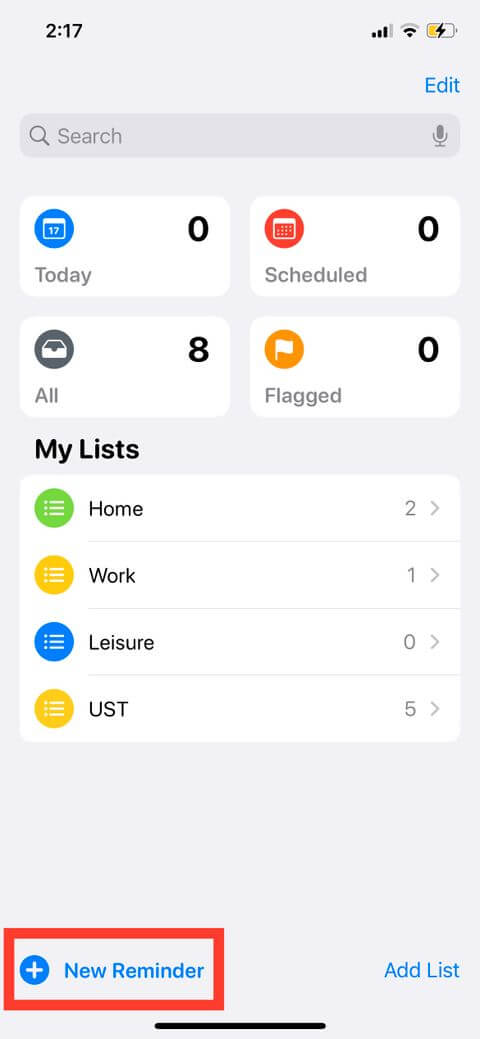
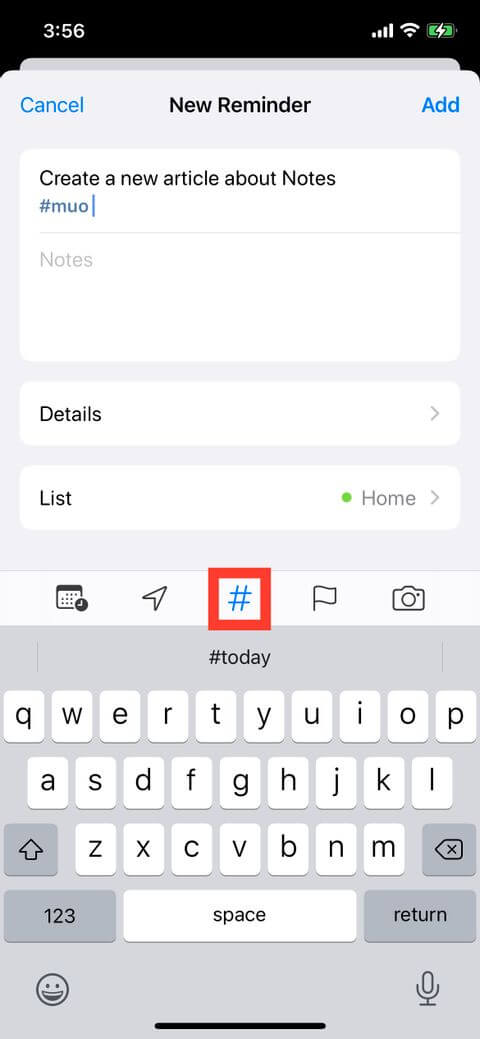
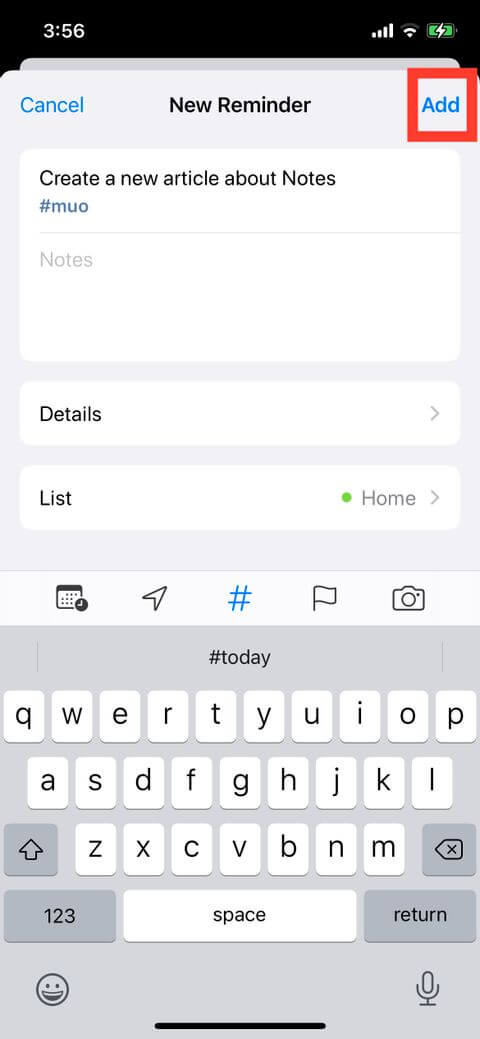
Bạn cũng có thể trực tiếp thêm tag vào một lời nhắc bằng cách gõ biểu tượng # trên bàn phím. Nếu thường xuyên dùng tag nào đó, bạn sẽ thấy chúng xuất hiện trong gợi ý tag sau khi gõ # hoặc chạm nút Tag. Thiết bị của bạn có thể bao gồm đề xuất tag đã dùng trong app Notes.
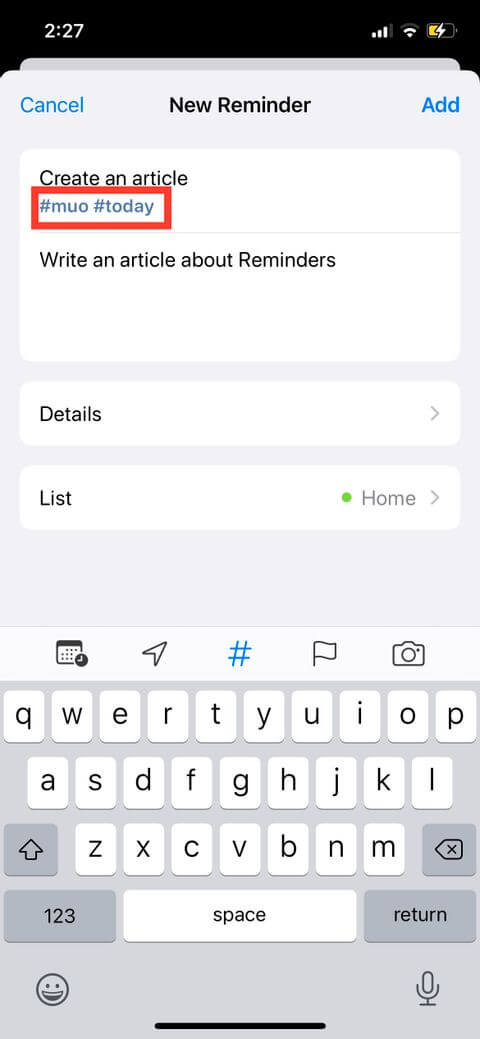
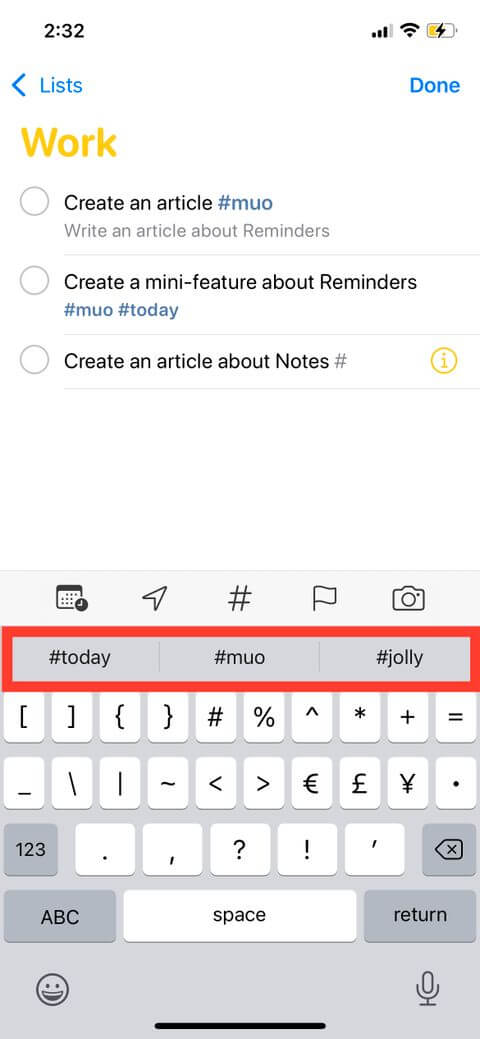
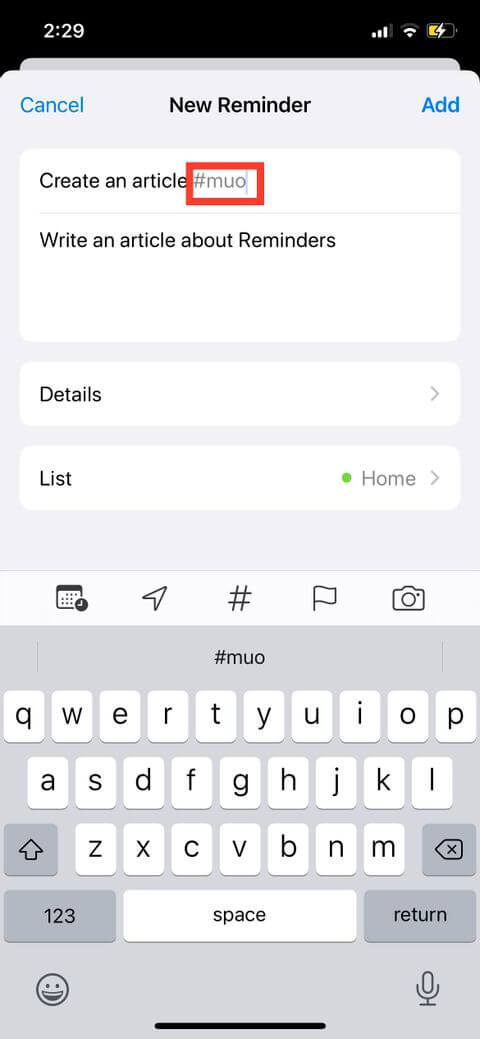
Cách xem lời nhắc theo tag cụ thể
Bạn có thể dùng Tags để lọc nhanh dữ liệu trong tất cả danh sách và tìm lời nhắc theo tag nào đó. Tất cả tag bạn tạo tự động được thêm dưới dạng một nút bấm trên trình duyệt tag trong My Lists. Lưu ý, nếu không còn dùng tag nào đó, bạn sẽ không thấy nó ở đây.
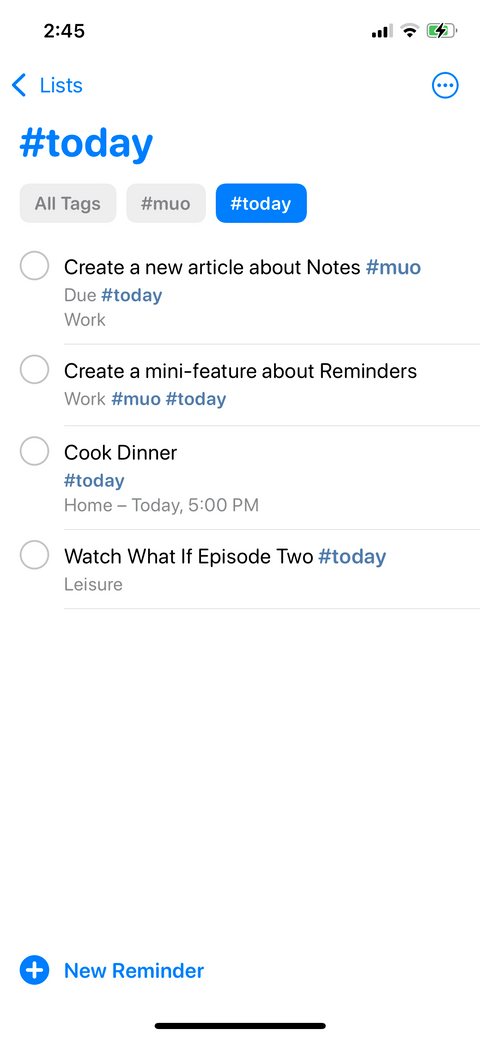
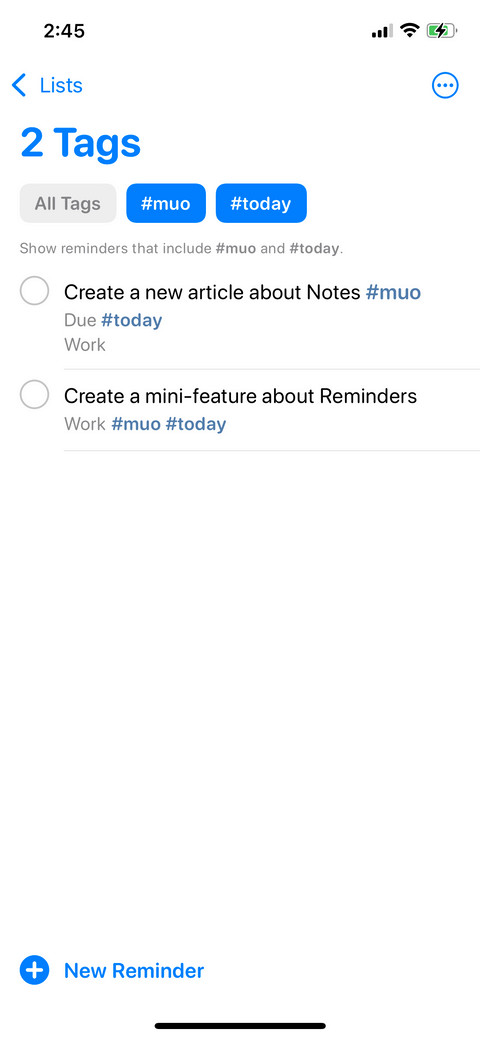
Tạo danh sách thông minh bằng tag
Bạn có thể tạo một Smart List dựa trên tag cụ thể. Smart List giống như mọi danh sách khác, ngoại trừ việc nó tự động cập nhật theo bộ lọc của bạn. Ngoài tag, bạn có thể bao gồm các bộ lọc cho Smart List như giờ, ngày & tháng, ưu tiên, vị trí.
Để tạo một Smart List:
- Mở Reminders, rồi chạm Add List.
- Nhập tên danh sách.
- Chọn màu và icon phù hợp với danh sách của bạn.
- Chạm Make into Smart List.
- Chọn tag và tùy biến bộ lọc cho Smart List của bạn. Chỉ lời nhắc phù hợp với bộ lọc mới hiện trên danh sách của bạn.
- Chạm Done.
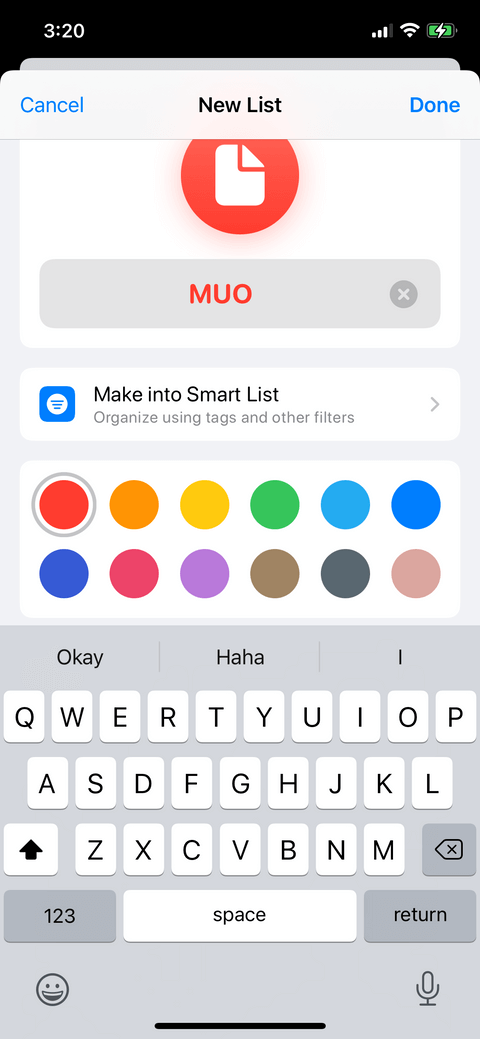
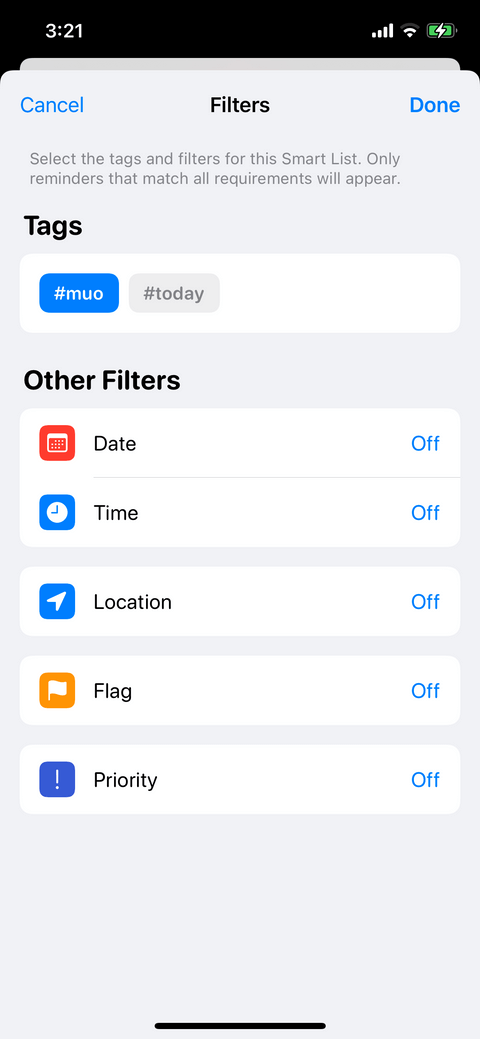
Trên đây là cách làm lời nhắc trên iPhone kèm theo tag. Hi vọng bài viết hữu ích với các bạn.
Theo Nghị định 147/2024/ND-CP, bạn cần xác thực tài khoản trước khi sử dụng tính năng này. Chúng tôi sẽ gửi mã xác thực qua SMS hoặc Zalo tới số điện thoại mà bạn nhập dưới đây:





















